Usein varmuuskopio Android-laitteestasi on hyvä tapa suojata puhelimesi tietoja. Voit antaa puhelimesi pois pitkään vaalitulla suunnitelmalla tai vahingossa. Siksi puhelimen varmuuskopiointi on välttämätöntä. Jos käytät tarkalleen Samsung Galaxy S4: ää, miten varmuuskopioit Samsung-tiedot, kuten Yhteystiedot, SMS, sovellukset ja Mediat, turvallisempaan paikkaan?

Jotkut juurtuneet käyttäjät saavat käyttää tiettyjä sovelluksia Samsung Galaxy -sovelluksensa varmuuskopiointiin. Niiden, jotka eivät ole juurtuneita käyttäjiä, ulkopuolelle jäävät he varmuuskopiointisovellukset. Ja vielä enemmän, Samsungin käyttäjät vain tallentavat yhteystiedot ja tekstiviestit SIM- tai SD-kortilleen ja piirtävät ja pudottavat media- ja valokuvansa tietokoneelleen USB: n kautta. Mutta sovelluksia ja niihin liittyviä tietoja ei voida siirtää tietokoneelle tekemällä tämä. Joten onko mitään tapaa, jonka avulla voit varmuuskopioida Samsung Galaxy kokonaan ja tehokkaasti? - käytä FoneLab Androidille kirjoittanut Aiseesoft.
FoneLab for Android on suunniteltu Android-käyttäjille varmuuskopioimaan ja palauttamaan puhelintiedot. Sen avulla käyttäjät eivät vain varmuuskopioi yhteystietojaan, viestejään, valokuvia, ääntä ja videoita Samsung-puhelimesta tietokoneelle, vaan myös palauttaa nämä varmuuskopiot tietokoneesta uuteen Samsung Galaxy S6: een. Vielä tärkeämpää on, että koko prosessi tarvitsee vain useita napsautuksia. Opi käyttämään FoneLab for Android -sovellusta varmuuskopioimaan Samsung Galaxy S4.
Vaihe 1 Lataa ja asenna FoneLab for Android tietokoneelle.
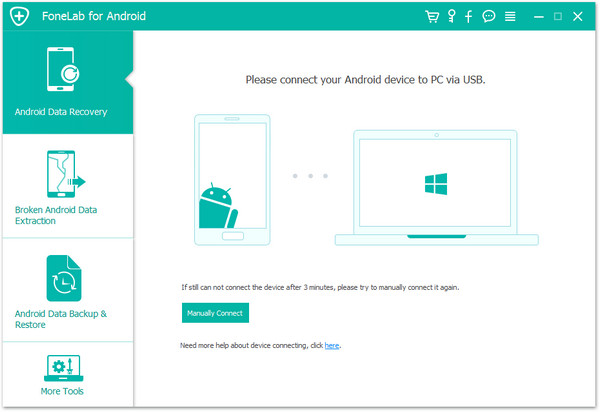
Vaihe 2 Kytke Samsung Galaxy S4 tietokoneeseen.
Kun olet asentanut sovelluksen, käynnistä se ja kytke Samsung-puhelimesi tietokoneeseen USB: n kautta. Ja ohjelma tunnistaa laitteen automaattisesti.

Vaihe 3 Valtuuta Android-puhelimesi.
Kun Samsung S4 on havaittu, sinun on valtuutettava älypuhelimeesi noudattamalla tämän ohjelman käyttöliittymässä olevia ohjeita. Napsauta sitten OK.

Vaihe 4 Valitse tiedostotyypit, jotka haluat varmuuskopioida.
Valitse vain varmuuskopioitavat tiedostotyypit ja napsauta Seuraava-painiketta. Voit valita Viestit, Yhteystiedot, Puhelulokit, Videot, Äänet ja Albumi sekä muut yksilöllisesti. Voit myös valita Valitse kaikki, jos haluat valita kaikki Samsung Galaxy S4 -laitteesi tiedot yhdellä napsautuksella.

Vaihe 5 Varmuuskopioi Samsung Galaxy S4 tietokoneellesi.
Kun olet valinnut varmuuskopiotiedostotyypit, tallenna ne tietokoneellesi napsauttamalla Palauta-painiketta.

1. FoneLab for Android -sovelluksen käyttäminen Samsung Galaxy S4: n varmuuskopiointiin voi tallentaa sekä puhelimellasi olevat että poistetut tiedot tietokoneellesi.
2. FoneLab for Android -sovelluksella on mahdollisuus varmuuskopioida ja palauttaa kaikenlaiset Android-puhelimet. Eli kaikki Samsung Galaxy S7 / S6 / S5 / S4 / S3 voidaan varmuuskopioida tietokoneelle tällä sovelluksella. Ja Samsung Note 2 / Note 3 / Note 4 / Note 5 / Note Pro jne. Voidaan varmuuskopioida. Lisäksi muut Android-puhelimet, kuten Motorola, HTC, LG, Huawei ja muut Android-laitteet, ovat yhteensopivia tämän ohjelman kanssa.
3. Tämän ohjelman ilmaista versiota tarjotaan myös rajoitetuilla toiminnoilla. Jos haluat varmuuskopioida vain osan tietoja (yhteystiedot, viestit / viestien liitteet ja puhelulokit) Samsung-puhelimellasi, voit valita ilmaisen Android-tietojen palautuksen.
Joku päättää silti varmuuskopioida Google-palvelimet napsauttamalla Asetukset> Tilit> Varmuuskopioi ja palauta> Varmuuskopioi tietoni. Kaikki nämä napautukset on otettu käyttöön Samsung Galaxy -laitteessa. Näiden napojen jälkeen löydät Google varmuuskopioi yhteystiedot, videoita, kuvia ja muuta tietoa mistä tahansa Android-puhelimesta, kuten Samsung Galaxy S7 / S6 / S5 / S4 / S3, HTC ja Motorola. Näiden varmuuskopioiden palauttaminen Googlelta on kuitenkin suhteellisen monimutkaista ja hankala, vaikka se on ilmainen tapa synkronoida tietosi siellä. Lisäksi se ei ole turvallista, kun Google-tilisi katoaa tai vuotaa.